本文主要是介绍windows11系统重装步骤及优化技巧,希望对大家解决编程问题提供一定的参考价值,需要的开发者们随着小编来一起学习吧!
目录
前言
变更记录
Windows11介绍
Windows11截图
和win10对比
安装包下载
重装步骤
系统设置调整
系统备份还原
Java开发工具
C盘减肥瘦身,空间优化技巧
问题解决
Word打开部分文件报错
前言
本文主要用于以下用途:
- Windows11简单介绍和其他版本的区别。
- 说明Windows11的系统重装步骤(大部分步骤也适用于其他windows版本)
- Windows常用软件的安装与介绍。
- 系统设置优化技巧,C盘空间减肥技巧
- 常用软件问题解决。
变更记录
2023-08-27,初版发布。
2023-08-31,将C盘空间优化部分独立出去。
2023-09-07,补充Word报错的处理,调整目录和部分细节,加入变更记录。
Windows11介绍
首先来几张功能截图,让大家对系统界面有个直观的认识。
Windows11截图
Windows11桌面截图
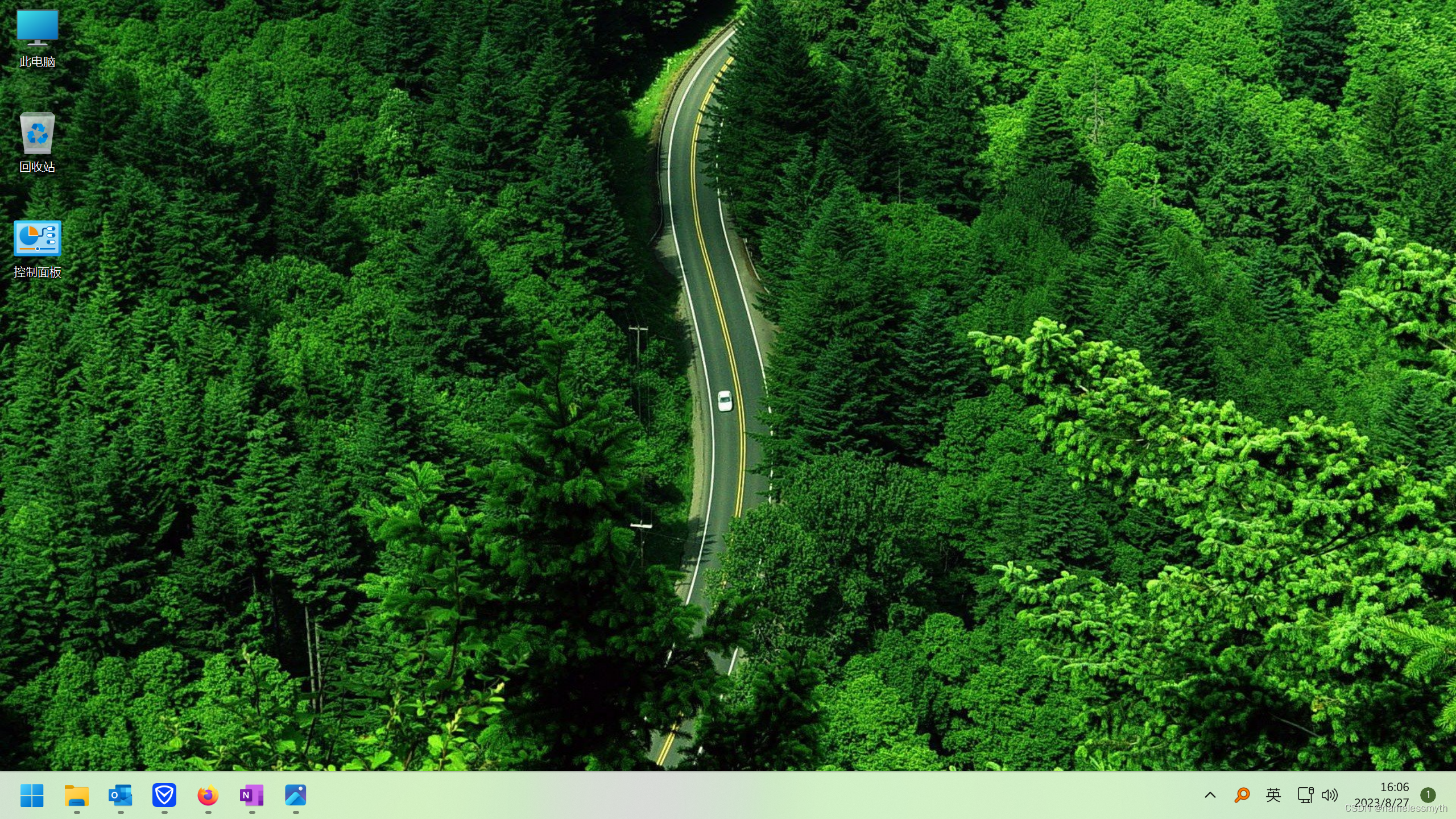
Windows11照片功能截图
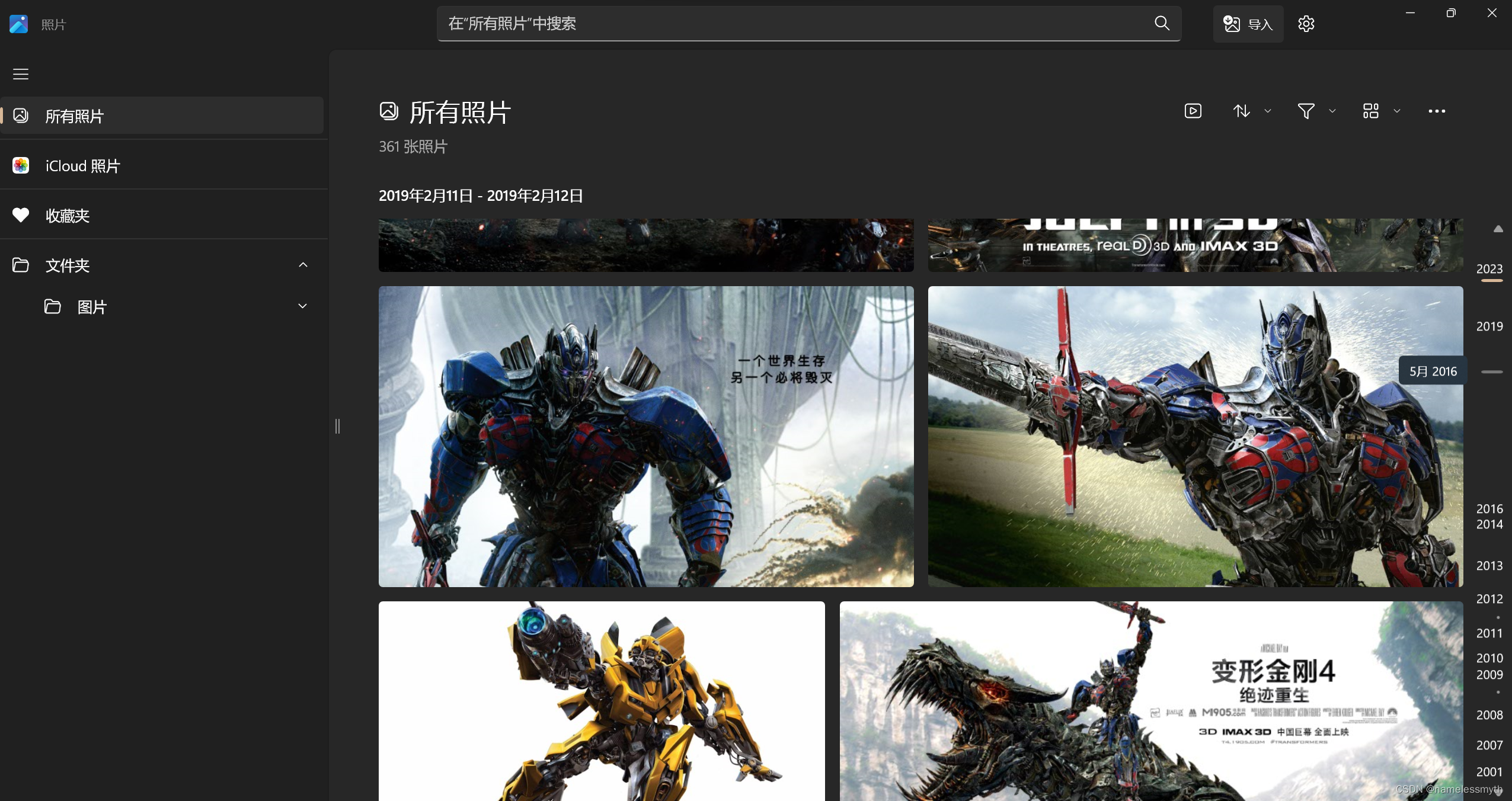
和win10对比
Windows11微软官网介绍,笔者之前用的是windows10,最近才换成11。官方说的是Win11是历史最佳的windows。个人感受:总的来说,Windows11比起10,总体功能和性能上还是提升不少的。虽然一些界面操作上有些区别,但还是在可接受范围内。目前我已经开始将家里的其他电脑逐步换成win11了。
接下来逐一介绍他们区别,大家可以自行判断是否要换成windows11。
- 软件兼容性很好。基本上用到现在还没有出现在win10上能用,但换了win11不能用的软件。
- 硬件兼容性很好,驱动可以自动安装。这个特点不确定是Win11自己的特性,还是我选的这个系统安装包的自带功能。目前我安装了2台电脑。分别是2015年买的组装机和2022年买的戴尔品牌机。驱动全部自动安装成功,没有人工干预。
- 内存占用更低,目前使用了1周,刚开机内存占用1.9G。主观感受比windows10更流畅。这可能也和我做的优化有关系,优化步骤见下文。后续随着新软件的不断安装,开机内存可能也会越来越高。因为部分新安装的软件会将自己加入到开机启动项中。大家可以关注下,没有必要的,可以关闭。
- 系统本身功能逐渐强大,可替代第三方软件。
- 微软输入法。之前一直用的搜狗输入法,现在发现系统自带的也够用了。
- 照片功能。见上面的功能截图,之前一直用的faststone image view。
- edge浏览器。内核是chrome,还有ChatGPT插件。可替代chrome浏览器。
- 开始菜单样式改变。这一点上,个人感觉window10的磁贴设计的更好。win10的磁贴面积更大还可以左右扩展空间,可以给磁贴分类。按下win键之后,直接就能找到菜单的位置。win11的开始菜单设计的跟手机类似,分类之后需要先选文件夹,再选择里面的菜单,还不支持扩展。
- 补充一张windows11的开始菜单截图。
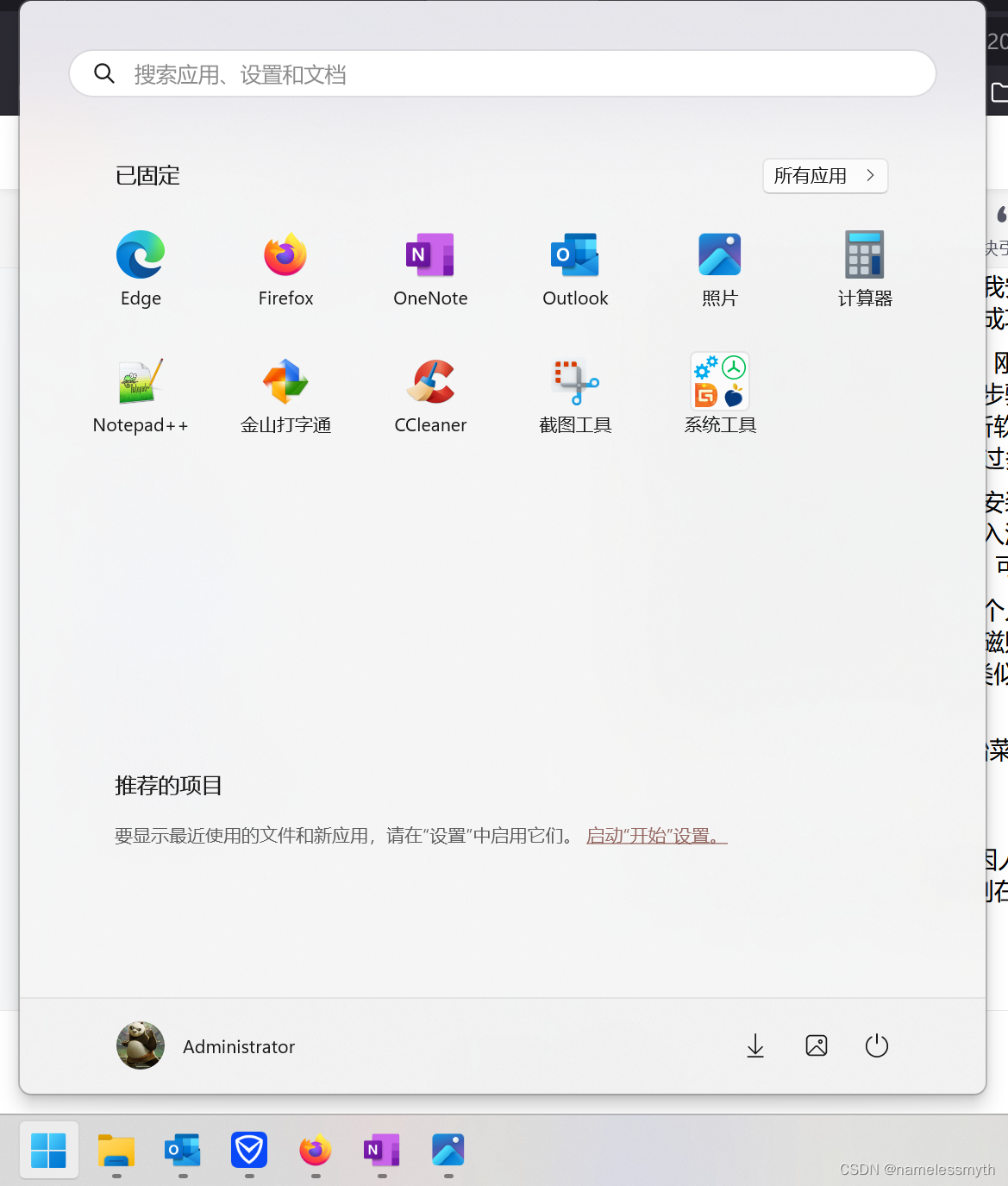
- C盘空间占用更小。这一点也是因人而异,因版本而异。作为一个非常关注C盘空间的人,Win10的C盘大小我常年控制在25G左右。但这个win11经过优化可以到达18.5G。
安装包下载
本文用的Windows11是2022H2 专业版,非官方原版,安装包可以从这里下载。安装步骤见下文。
安装完成之后会自带一些第三方捆绑软件,不需要的可以自己卸载。
推荐大家使用原版,避免成为盗版软件的受害者。😏🤫
重装步骤
本步骤主要适用于当前电脑已经安装了操作系统的前提下做系统重装。如果你电脑之前装的是windows10或者windows7也同样适用。
如果当前电脑的操作系统已经出现问题,无法进入桌面,则需要制作启动U盘,进入启动盘中的操作系统,进行系统安装。
重装步骤如下:
- 注意:重装系统会覆盖整个C盘,如果C盘存在重要文件请提前做好备份。
- 系统安装镜像是iso文件,下载到硬盘后,可以直接双击
- 双击之后,进入新盘符G,继续双击“一键安装系统.exe"
- 在弹出的界面中,选择系统安装的分区以及安装文件,一般都会自动识别好,点”立即安装到本机“即可。
- 完成之后重启,进入WinPE安装环境。程序会在现有的启动菜单中新增一个选项。
- 重启自动进入PE安装环境。进入环境后会自动将windows安装文件还原到C盘。如果没有自动开始,请手动选择一下esd文件。
- 这一步骤完成之后,系统还会自动重启,进入windows安装过程。
- 大概等待10~20分钟以后,就会进入windows11系统桌面了。
- 进入桌面之后,后台还会有程序自动安装系统驱动。注意别关闭系统。
- 这个过程中,大家可以顺便把不想要的安装包自带的软件卸载掉。我一般都会全部卸载,即使有的软件我要用,我也会改到D盘去。安装包自带软件如下:
- 360杀毒,安全卫士
- QQ,QQ游戏
- XX输入法(名字给忘了,反正我现在用微软输入法了)
- WPS Office
- 在开始菜单上右击,选择”设备管理器“,查看驱动是否安装完成。如果有问号代表有硬件未被系统识别。需要手动安装。手动安装驱动建议首选硬件自带的驱动。找不到的话在使用第三方驱动安装工具。例如:驱动总裁、驱动精灵。
- 安装日常使用常用软件。包括但不仅限于:
- 管家卫士类。例如:腾讯电脑管家,可以防病毒,管理启动项,清理垃圾等。
- 文件搜索工具。例如:everything,超快速文件名搜索工具
- 浏览器。例如:Chrome,FireFox。支持多设备同步书签,设置,网页密码的浏览器
- 下载工具。例如:BitComet,百度网盘等。
- 办公工具。例如:Microsoft Office,这个就不介绍了。
- 聊天工具。例如:微信,QQ等。
- 进行系统必要优化。
- 将虚拟内存调整到D盘,根据内存大小至少可以节省4G以上的C盘空间
- 关闭系统休眠功能,在命令行中执行:powercfg -h off,可以节省4G以上C盘空间
- 使用安全卫士或管家软件,关闭没用的系统启动项和软件启动项
系统设置调整
- 关闭windows系统服务。
- win+R,打开运行,输入”services.msc“,然后回车,修改如下服务配置。
- Windows Search。系统自带的搜索索引服务,会不断的在C盘生成索引文件,从而提升搜索速度。如果习惯使用第三方搜索工具的,可以改成”禁用“。例如:everything,Anytxt Searcher
- Windows 更新。如果您的windows是正版的,那可以不用动这个服务。如果不是或者您有其他方式进行系统升级,那可以将此服务改成”禁用“。它会定期下载微软的升级补丁,时不时的就会发现您是盗版软件的受害者,然后系统某些功能就可能不能正常使用了。😅
- 将开始菜单图片显示到左下角。不喜欢开始菜单显示在中间的朋友可以调整。
- 右击任务栏,选”任务栏选项“,找到”任务栏行为“。
- 里面有个任务栏对其方式,选择”靠左“。还可以把搜索按钮也隐藏。
- 右键菜单显示所有菜单
- windows11的右键菜单默认只会显示常用菜单,部分菜单需要点”显示全部选项“才能选到。
- win+R,打开运行,输入”cmd“,然后回车,输入如下命令。
- reg add HKCU\Software\Classes\CLSID\{86ca1aa0-34aa-4e8b-a509-50c905bae2a2}\InprocServer32 /ve /d “” /f
- 如果想要恢复,可以执行如下命令
- reg delete “HKCU\Software\Classes\CLSID\{86ca1aa0-34aa-4e8b-a509-50c905bae2a2}” /f
- 开始菜单恢复成win10的磁贴样式。
- 网上有搜索文章说,可以通过修改注册表的项,恢复成win10风格,但是我都试了,目前我的win11版本2022H2无效。大家有知道的可以留言告知我。
系统备份还原
将必要的软件和设置都弄好以后,如果希望将来系统崩溃,可以立即还原的。不想再把上述步骤又来一遍的。可以使用相关工具将系统的当前状态备份下来。
注意:系统的备份和还原推荐有一定经验的人实施。因为系统一旦崩溃或者遇到严重问题。可能根本无法进入操作系统的。所以需要制作启动U盘,进入启动盘中的操作系统中进行恢复操作。也可以安装类似一键还原的软件。还有就是如果操作过程中选错,可能会把整个硬盘的数据都删掉。
C盘越大,产生的备份文件也就越大,恢复时间也就越长。这也是为什么有些人特别关注C盘大小的原因之一。
系统备份还原相关工具。
- Ghost。比较常见的备份还原工具。备份可以在当前操作系统中进行,但是还原只能进入到其他操作系统中。
- DiskGenius,本来是一个磁盘管理软件。新版本也有备份还原功能了。但还原也只能进入到其他操作系统中。
Java开发工具
此篇章主要写给Java程序员的,介绍常用Java开发工具。
- JDK。需要配置2个环境变量,JAVA_HOME,PATH
- Notepad++。强大的文本编辑器。
- Intellij Idea。需要重新安装。
- Eclipse。绿色,配置好jdk后,双击即可运行。
- 工程工具:git,Maven,gradle。
- 数据库工具:Navicat,Oracle SQL Developer,DBeaver
- 虚拟机工具:Vmware Workstation,Docker Desktop
C盘减肥瘦身,空间优化技巧
关注C盘空间,想要将C盘空间优化至20G以内的朋友。可以参考这篇文章。
问题解决
Word打开部分文件报错
同样是docx文件,有的能打开,有的打开就报错:Word 在试图打开文件时遇到错误,请尝试下列方法:*检查文档或驱动器的文件权限,*确保有足够的内存和磁盘空间,*用文本恢复转换器打开文件。Office版本:2021。
解决方法:打开“文件-选项-信任中心-信任中心设置-受保护视图”,将“为来自Internet的文件启用受保护的视图”前面的勾取消。然后保存退出后重新打开文件就可以了。
这篇关于windows11系统重装步骤及优化技巧的文章就介绍到这儿,希望我们推荐的文章对编程师们有所帮助!








